Aktualisiert April 2024: Erhalten Sie keine Fehlermeldungen mehr und verlangsamen Sie Ihr System mit unserem Optimierungstool. Hol es dir jetzt unter diesen Link
- Laden Sie das Reparaturtool hier.
- Lassen Sie Ihren Computer scannen.
- Das Tool wird dann deinen Computer reparieren.
Hamachi ist eine bekannte virtuelle private Netzwerkanwendung, die für eine Vielzahl von Anwendungen verwendet wird. Beispielsweise bauen Spieler häufig mit Hamachi ein virtuelles LAN auf, um mit ihren Freunden zu spielen. Unter Windows 10 beschweren sich einige Benutzer, dass Hamachi nicht funktioniert. Daher werden wir versuchen, das Problem zu beheben.
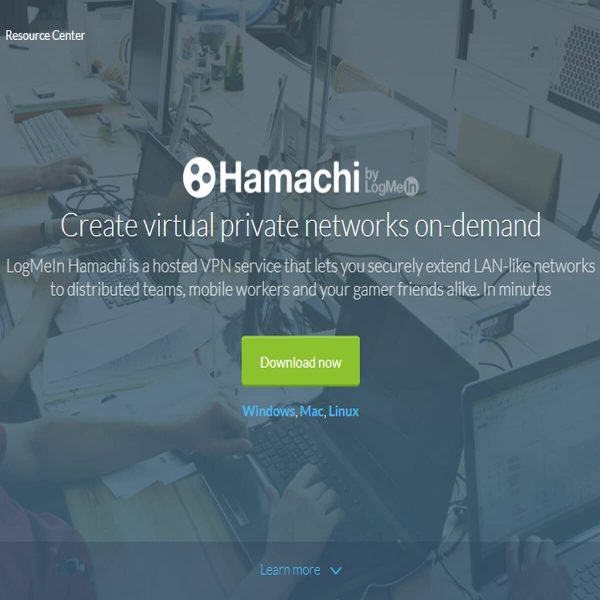
Stellen Sie vor dem Lösen des Problems sicher, dass Sie die neueste Version von Hamachi heruntergeladen haben. Wenn Sie die neueste Version von Hamachi installiert haben und das Problem weiterhin besteht, deinstallieren Sie sie und versuchen Sie eine dieser Lösungen.
Hamachi-Fehlerbehebungshandbuch:
- Stellen Sie sicher, dass jeder über das Peer-Kontextmenü einen Ping-Befehl an jeden senden kann. Wenn es Ping-Zeit ist, sollten Sie die persönlichen Firewall-Einstellungen überprüfen und sicherstellen, dass Pings und Spielverkehr auf der Hamachi-Verbindung nicht blockiert werden. Anweisungen zum Konfigurieren einiger gängiger Firewalls finden Sie im Abschnitt Gewusst wie.
- Starte das Spiel und wähle den LAN-Modus. Lass jemanden ein Spiel führen. Bei den meisten Spielen sollte jeder das gehostete Spiel auf der Liste sehen und sofort teilnehmen können.
- Wenn dies nicht funktioniert, versuchen Sie, über die IP 5.xxx eine Verbindung zum Hosting-Server herzustellen
- Wenn dies nicht wieder funktioniert und Sie sicher sind, dass die persönliche Firewall korrekt konfiguriert ist, kann das Spiel das Vorhandensein von zwei Netzwerkverbindungen (physisch und Hamachi) möglicherweise nicht gut verwalten oder ist im Allgemeinen mit dem 5.xxx-Beispiel für das Spiel des nicht zufrieden Der erste Typ ist die AOE-Serie, der zweite Typ - CS
Aktualisierung vom April 2024:
Sie können jetzt PC-Probleme verhindern, indem Sie dieses Tool verwenden, z. B. um Sie vor Dateiverlust und Malware zu schützen. Darüber hinaus ist es eine großartige Möglichkeit, Ihren Computer für maximale Leistung zu optimieren. Das Programm behebt mit Leichtigkeit häufig auftretende Fehler, die auf Windows-Systemen auftreten können – ohne stundenlange Fehlerbehebung, wenn Sie die perfekte Lösung zur Hand haben:
- Schritt 1: Laden Sie das PC Repair & Optimizer Tool herunter (Windows 10, 8, 7, XP, Vista - Microsoft Gold-zertifiziert).
- Schritt 2: Klicken Sie auf “Scan starten”, Um Windows-Registrierungsprobleme zu finden, die PC-Probleme verursachen könnten.
- Schritt 3: Klicken Sie auf “Repariere alles”Um alle Probleme zu beheben.
Entfernen Sie Hamachi aus der Liste der geschützten Netzwerkverbindungen
Wenn Sie dieses Problem mit Hamachi haben und den standardmäßigen Windows-Sicherheitsschutz (Windows Defender + Windows Firewall) verwenden, liegt das Problem möglicherweise an Ihrem Computer Firewall blockiert eingehende Verbindungen das virtuelle Netzwerk zu schützen.
Mehrere betroffene Benutzer gaben an, das Problem erfolgreich gelöst zu haben, indem sie auf die Firewall-Einstellungen von Windows Defender zugegriffen und das standardmäßige Netzwerkverbindungsverhalten für den Schutz angepasst haben, wobei Hamachi aus der Liste der geschützten Elemente ausgeschlossen wurde.

Fügen Sie Hamachi zur Liste der ausgeschlossenen Firewall-Elemente hinzu
Einige betroffene Benutzer konnten das Problem vollständig lösen, indem sie die Hauptdatei von Hamachi zur Liste der ausgeschlossenen Firewall-Elemente hinzufügten. Dies mag riskant erscheinen, aber es dauert nicht lange, bis Sie dem von Ihnen verwendeten Hamachi-Netzwerk vertrauen. Wir haben gesehen, dass diese Lösung mehrmals bestätigt wurde, und es scheint, dass die Erfolgswahrscheinlichkeit unter Windows 10 höher ist.
Schalten Sie den LogMeIn Hamachi-Tunneling-Engine-Service ein.
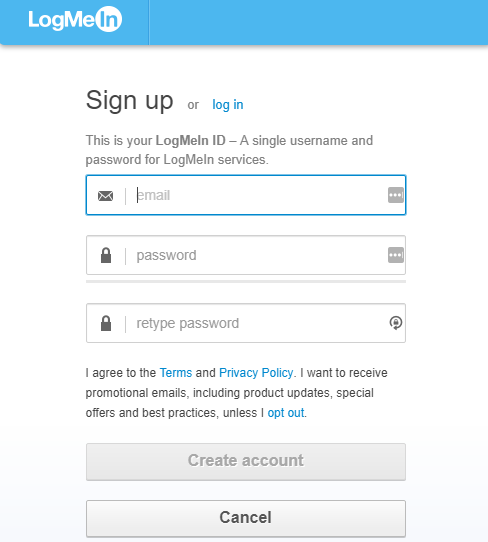
Hamachi benötigt bestimmte Dienste, um ordnungsgemäß zu funktionieren. Manchmal können diese Dienste auf Ihrem PC deaktiviert werden, Sie können sie jedoch problemlos aktivieren. Stellen Sie sicher, dass Sie die neueste Version von Hamachi installiert haben, bevor Sie die folgenden Schritte ausführen:
- Drücken Sie Windows + R, geben Sie services.msc ein und drücken Sie die Eingabetaste, um es auszuführen.
- Suchen Sie im Fenster "Dienste" die LogMeIn Hamachi Tunnel Engine. Doppelklicken Sie auf den Dienst, um dessen Eigenschaften zu öffnen.
- Klicken Sie im Abschnitt Dienststatus auf Start, um den Dienst zu starten.
- Klicken Sie auf Übernehmen und anschließend auf OK, um die Änderungen zu speichern.
Wenn der Dienst bereits ausgeführt wird, beenden Sie ihn, warten Sie einige Sekunden und starten Sie ihn neu. Nach dem Neustart des Dienstes sollte das Problem vollständig gelöst sein.
https://community.norton.com/en/forums/unblocking-blocked-network
Expertentipp: Dieses Reparaturtool scannt die Repositorys und ersetzt beschädigte oder fehlende Dateien, wenn keine dieser Methoden funktioniert hat. Es funktioniert in den meisten Fällen gut, wenn das Problem auf eine Systembeschädigung zurückzuführen ist. Dieses Tool optimiert auch Ihr System, um die Leistung zu maximieren. Es kann per heruntergeladen werden Mit einem Klick hier

CCNA, Webentwickler, PC-Problembehandlung
Ich bin ein Computerenthusiast und ein praktizierender IT-Fachmann. Ich habe jahrelange Erfahrung in der Computerprogrammierung, Fehlerbehebung und Reparatur von Hardware. Ich spezialisiere mich auf Webentwicklung und Datenbankdesign. Ich habe auch eine CCNA-Zertifizierung für Netzwerkdesign und Fehlerbehebung.

